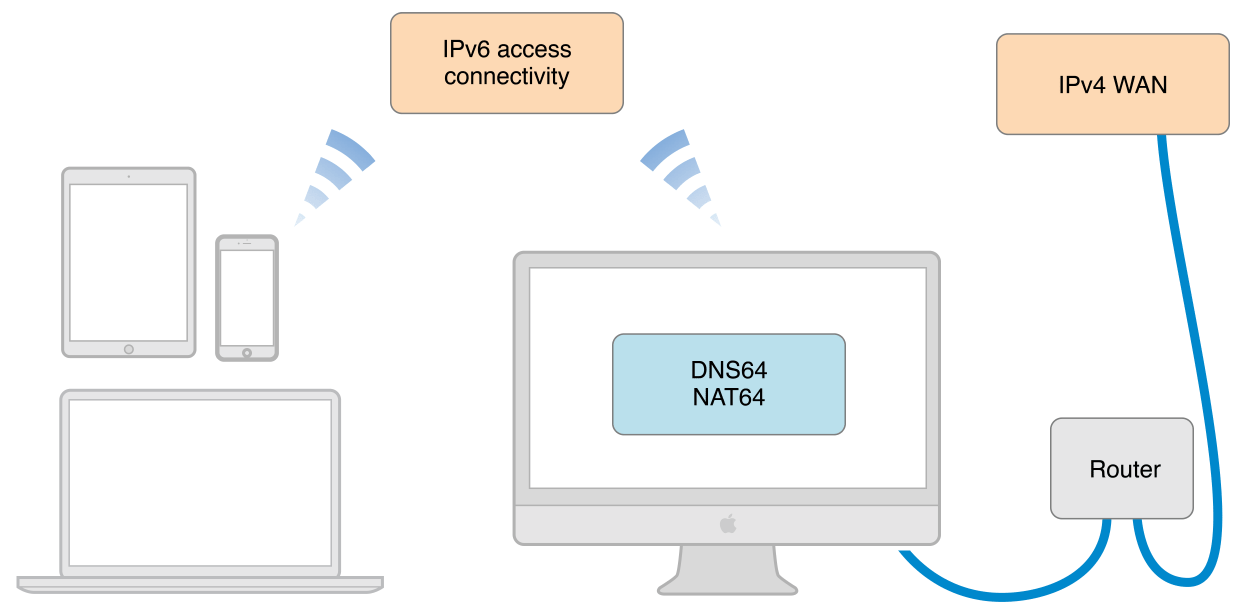애플에서 제공한 문서 에서 자세한 내용을 확인할 수 있습니다.
<중요> 테스트를 진행하 때는 반드시 로컬 IPv6 네트워크만 활성화 되어 있어야 합니다. 예를 들어 셀룰러 서비스가 켜져 있다면 비활성화 하여 Wi-Fi만으로 테스트가 진행되도록 설정해야 합니다.
(1) MAC 컴퓨터 (혹은 노트북)이 Wi-Fi가 아닌 방식으로 인터넷에 연결되어 있는 지 확인하세요.
(2) 시스템 환경 설정을 실행하세요.
(3) Option(Alt) 키를 누른 상태로 공유 메뉴를 실행합니다. 5번 항목까지 **Option(Alt)**키를 누른 채로 유지해 주세요.
(4) 공유 의 서비스 중 인터넷 공유를 선택합니다.
(5) Option(Alt) 키에서 손을 뗍니다. (release를 뭐라고 번역해야 하죠????)
(6) 아래 쪽에 보이는 NAT64 네트워크 생성 체크 박스를 선택합니다.
![로컬 IPv6 NAT64 네트워크 활성화] (https://developer.apple.com/library/mac/documentation/NetworkingInternetWeb/Conceptual/NetworkingOverview/art/systempreferences_sharing_internetsharing_ipv6_2x.png)
(7) 연결 공유 콤보박스에서 이더넷을 선택합니다.
랜선으로 연결된 경우 이더넷을 선택합니다.
이외의 경우 자신의 MAC이 인터넷에 연결된 방식을 골라서 선택하시면 됩니다.
![자신의 MAC이 인터넷에 연결된 방식 선택] (https://developer.apple.com/library/mac/documentation/NetworkingInternetWeb/Conceptual/NetworkingOverview/art/systempreferences_sharing_internetsharing_connection_2x.png)
(8) 다음 사용항목에서 Wi-Fi를 선택합니다.
(9) Wi-Fi 옵션... 버튼을 클릭하여 네트워크 이름과 보안 옵션(암호)를 설정합니다.
![Wi-Fi 네트워크 옵션 설정] (https://developer.apple.com/library/mac/documentation/NetworkingInternetWeb/Conceptual/NetworkingOverview/art/systempreferences_sharing_internetsharing_wi-fioptions_button_2x.png)
(10) 인터넷 공유 체크박스를 선택하여 네트워크 공유를 활성화합니다.
(11) Wi-Fi를 통해 이더넷(랜) 네트워크를 공유하려면 Wi-Fi를 켜야 합니다. 이후 인터넷 공유를 하겠냐는 대화창에서 시작을 누르시면 인터넷 공유가 시작됩니다.
![인터넷 공유가 되고 있는 모습] (https://developer.apple.com/library/mac/documentation/NetworkingInternetWeb/Conceptual/NetworkingOverview/art/internet_sharing_wi-fi_menu_2x.png)